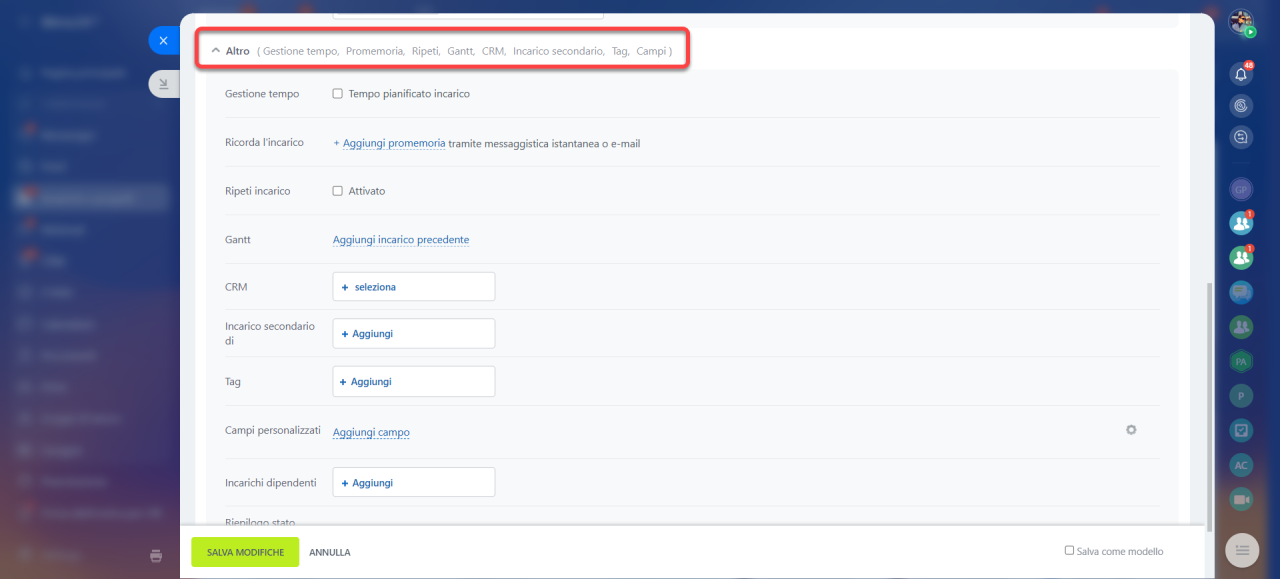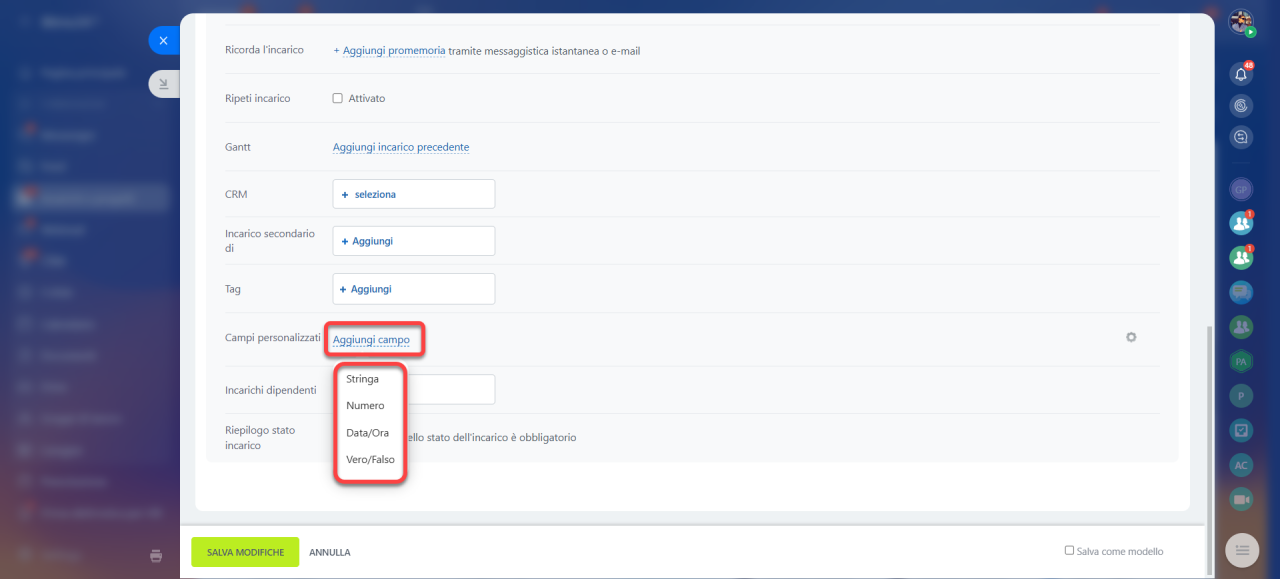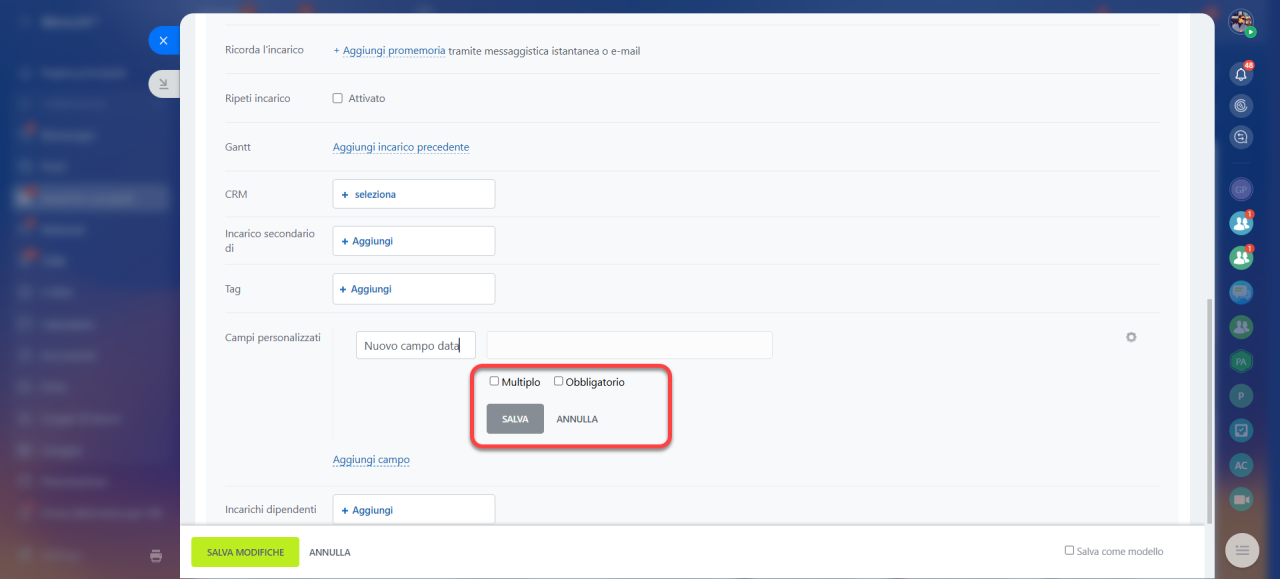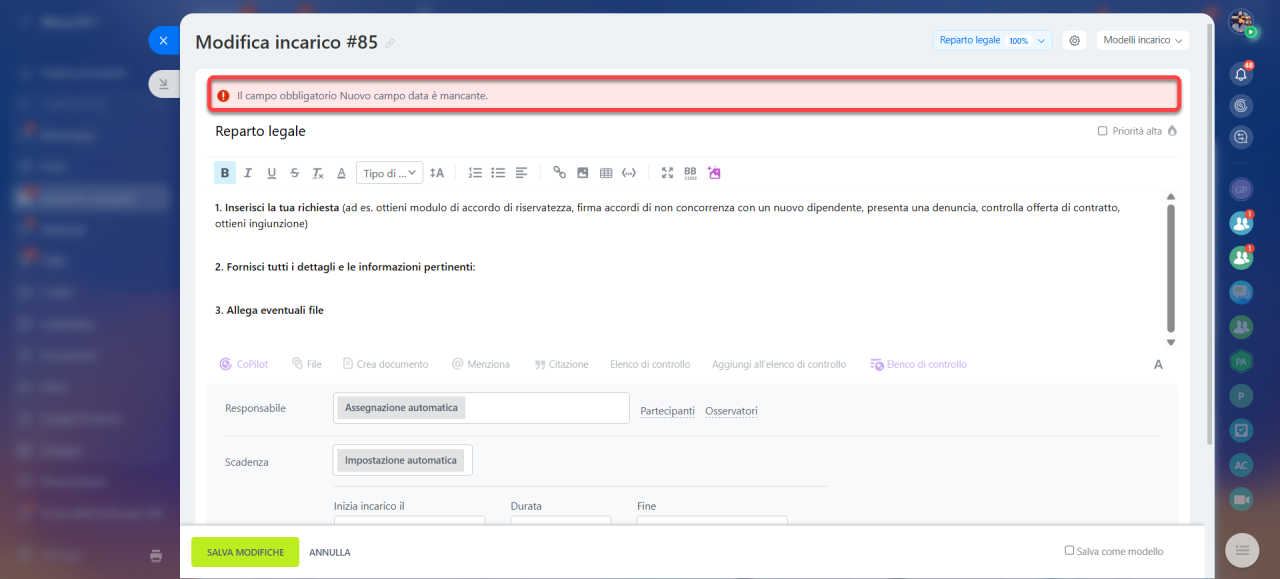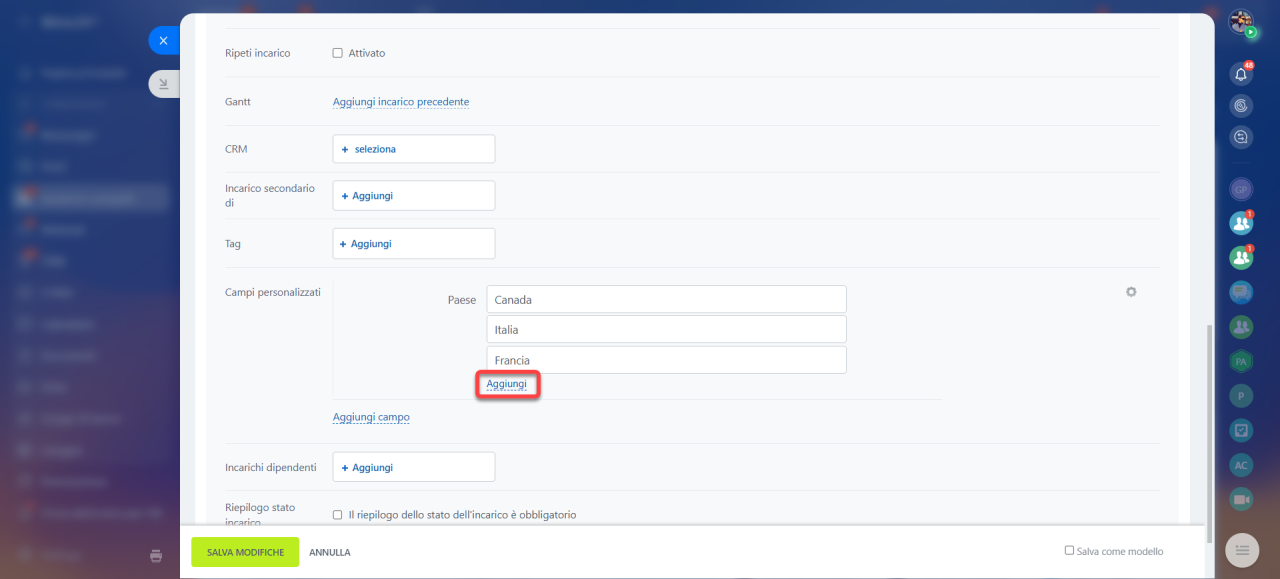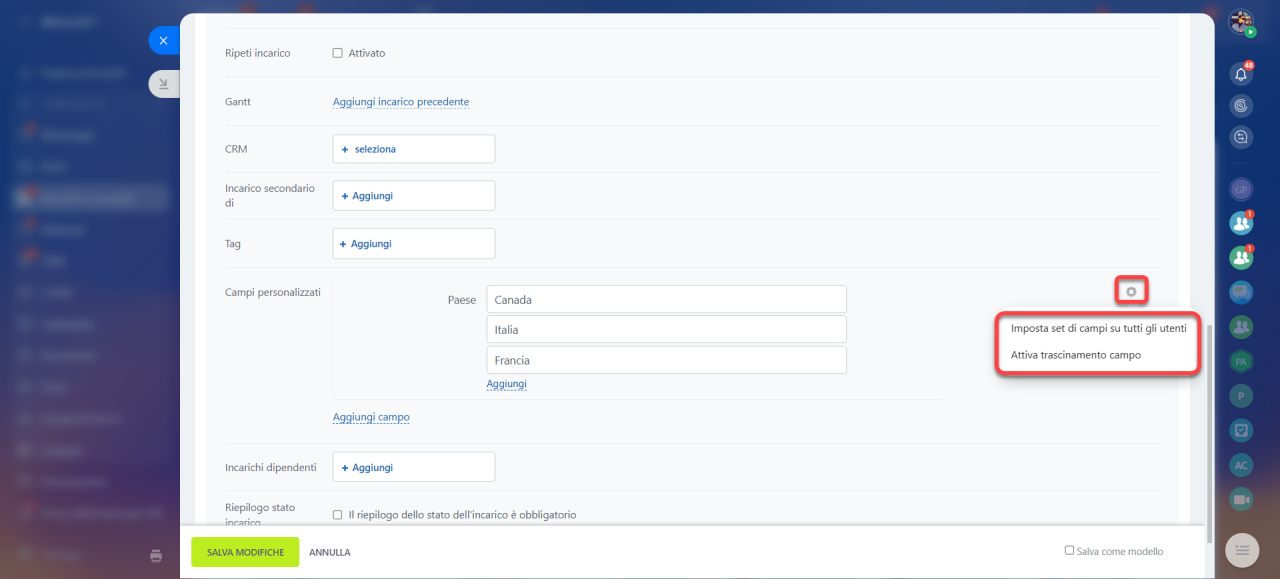I campi personalizzati ti consentono di aggiungere le informazioni specifiche adatte agli incarichi al settore in cui opera la tua azienda.
Come creare un campo personalizzato?
Nella scheda dell'incarico, fai clic su Altro > Campi personalizzati > Aggiungi campo.
Seleziona il tipo di campo.
- Stringa – consente all’utente di aggiungere informazioni supplementari alla scheda dell’incarico. Esempio: nome o indirizzo della città.
- Numero – consente all’utente di aggiungere informazioni supplementari alla scheda dell’incarico. Esempio: quantità, prezzo, costo, etc.
- Data / Ora – puoi selezionare la data e l’ora da inserire nella scheda dell’incarico.
Esempio: la data prevista per la consegna della merce, la data di fabbricazione del prodotto. - Vero / Falso – è un campo logico che presuppone la scelta di 2 possibili valori - sì o no. Esempio: assenza o presenza di una condizione, oggetto, etc.
- Imposta set di campi su tutti gli utenti: puoi impostare il tuo set di campi degli incarichi a tutti gli utenti.
Attenzione! Questa funzionalità annullerà le impostazioni configurate dagli altri utenti nelle loro schede degli incarichi.
- Attiva trascinamento campo – consente di spostare e riordinare i nuovi campi personalizzati.
Puoi abilitare l'opzione Multiple per consentire più opzioni e/o Obbligatorio se desideri che sia un campo obbligatorio.
Se un dipendente tenta di creare un incarico senza completare il campo obbligatorio, verrà visualizzato un errore e l'incarico non verrà salvato.
I campi personalizzati a scelta multipla verranno visualizzati con un'opzione "aggiungi" che consente di aggiungere diversi valori allo stesso campo.
Impostazioni dei campi personalizzati
Fai clic sulla ruota dentata per visualizzare impostazioni aggiuntive.